Az elveszett / törölt adatok helyreállítása a számítógépről, a merevlemezről, a flash meghajtóról, a memóriakártyáról, a digitális fényképezőgépről és így tovább.
Adatok kiválasztása, előnézete és helyreállítása a Samsung merevlemezéről Mac-en
 Frissítve: Somei Liam / 16. április 2021. 09:15
Frissítve: Somei Liam / 16. április 2021. 09:15Valójában a törölt vagy elveszett fájlok továbbra is létezhetnek a Samsung merevlemezén egy láthatatlan állapot. A törölt Samsung merevlemez-fájlokat az adat-helyreállító szoftver segítségével újra láthatóvá teheti. Mivel az új mentett fájlok véglegesen átveszik a törölt Samsung adatok helyét. Így működtetnie kell a Samsungot külső merevlemez-adatok helyreállítása Mac-en a lehető leghamarabb.
Íme a Samsung merevlemez-adatainak helyreállításához szükséges gyakori helyzetek.
- Véletlen törlés (A fájlok végleges törlése a következővel: műszak és a töröl kulcsok. Tévedésből ürítse ki a kukát.)
- Samsung merevlemez formázás (Formázza a külső Samsung merevlemezt ilyen vagy olyan okok miatt.).
- A partíció elveszett or sérült (A Samsung merevlemezén egy partíció törlődik.)
Megjegyzés: A Samsung merevlemez-adatainak Mac-en történő helyreállításához az adatok helyreállítása előtt nem szabad új fájlokat mentenie a Samsung merevlemezére. Ellenkező esetben a Samsung merevlemezének helyreállításának lehetősége nagyon csökken.


Útmutató
1. A Samsung merevlemezének használata Mac-en
Ha először használ Samsung külső merevlemezt Mac-en, akkor az inkompatibilitási probléma megoldásához formáznia kell egy merevlemezt. Itt található a Samsung külső merevlemezének telepítési útmutatója Mac-hez.
1 lépés Csatlakoztassa a Samsung külső merevlemezét a Mac-hez villám USB-kábellel.
2 lépés típus disk Utility belül Spotlight keresés a jobb felső sarokban.
3 lépés Válassza a név a Samsung merevlemezről a bal oldali ablaktáblán.
4 lépés Keresse meg a Törli szakasz. választ exFAT mellett kialakított lista.
5 lépés Állítsa be a új név ha szükséges, a Samsung merevlemezéhez.
6 lépés Kattints Törli… és erősítse meg. Most közvetlenül a Mac merevlemezére írhat Samsung merevlemezére.
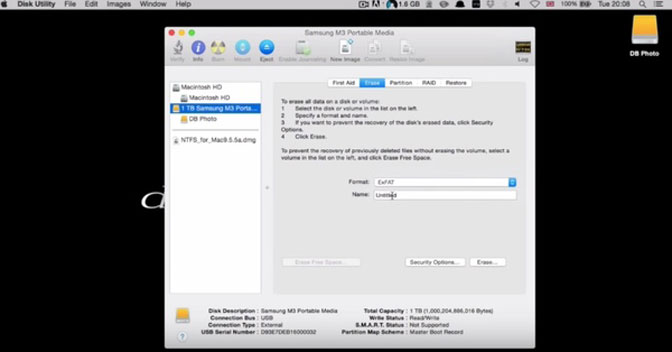
2. Hogyan lehet helyreállítani a Samsung merevlemez-adatait Mac-en
FoneLab Data Retriever pontosan a legjobb Samsung külső merevlemez-meghajtó adat-helyreállító szoftver Mac-hez, amelyet keres. Mindenféle fájlt visszaállíthat a Samsung merevlemezéről az adatok felülírása nélkül. Annak ellenére, hogy nem tudja kideríteni a valódi adatvesztés okát, továbbra is kiválaszthatja, megtekintheti és helyreállíthatja a törölt adatokat a Samsung merevlemezéről a Mac-en. Csak győződjön meg arról, hogy a Samsung merevlemezét sikeresen felismeri a Mac.
- Meggyógyul képek, videók, dokumentumok, zene fájlok és sok egyéb fájlokat a Samsung külső merevlemezéről Mac-en.
- Támogatás minden típus és formátum of elveszett fájlok a Samsung külső merevlemezéről Mac-en.
- Helyezze vissza a Samsung merevlemez-meghajtót a hirtelen törlés, vírus támadás, formázás or egyéb adatvesztési helyzetek.
- Keresse meg vagy szűrje le a teljes Samsung merevlemezt, hogy megszerezhesse célfájl.
- A Samsung merevlemez-helyreállító szoftver megtudhatja és helyreállíthatja törölve, formázott, sérült, sérült és a megközelíthetetlen adatok Mac-en.
FoneLab Data Retriever - helyreállítja az elveszett / törölt adatokat a számítógépről, merevlemezről, flash meghajtóról, memóriakártyáról, digitális fényképezőgépről és így tovább.
- Fotók, videók, dokumentumok és további adatok könnyedén helyreállíthatók.
- Az adatok előnézete a helyreállítás előtt.
1 lépés Ingyenes letöltés, telepítés és indítás Samsung merevlemez-helyreállító szoftver Mac-hez. Csatlakoztassa a Samsung merevlemezt a számítógépéhez. Amikor észleli, láthatja a kapcsolódó ikont az asztalon.
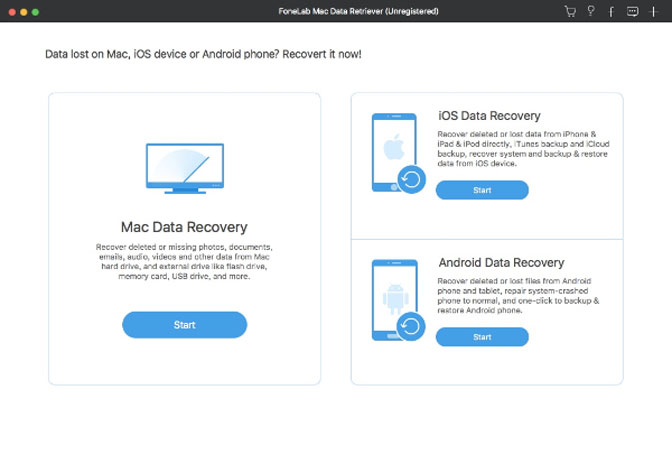
2 lépés Válassza ki a visszaállítani kívánt adattípust Kép, Audio, videó, E-mail, dokumentum és a Egyéb. Később válassza ki a csatlakoztatott Samsung merevlemezt Cserélhető meghajtók.

3 lépés Kattints Keresés az elveszett Samsung merevlemez-adatok keresésére. Az Samsung merevlemez-adatok helyreállítása szoftver alapértelmezés szerint elindítja a Gyorskeresés módot. Ha meg akarja találni a formázott fájlokat, akkor be kell lépnie a Deep Scan módba.
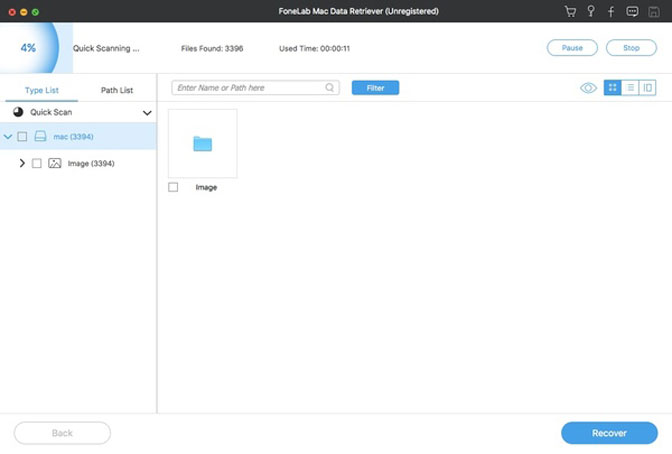
4 lépés Nyisson meg egy mappát a bal oldali ablaktáblán. Megtekintheti a jelenleg létező és törölt Samsung fájlokat is. Kattintson duplán egy fájlra az előnézeti ablak megjelenítéséhez. Válassza ki a helyreállítani kívánt fájlokat, majd kattintson a gombra Meggyógyul a Samsung külső merevlemez-adatainak helyreállítása a Mac-en.
Következtetés
Ne feledje, hogy a helyreállított fájlokat el kell mentenie Mac HDD-jére, SSD-jére vagy más külső merevlemezre. Nem célszerű adatokat visszamenteni az eredeti Samsung merevlemezre, amelyet korábban elveszített.
Ez minden a törölt adatok visszaállításához a Samsung merevlemezéről Mac rendszeren. Ha szeretné tudni, hogyan állíthat helyre adatokat a külső merevlemez-partícióról vagy a Mac-hez készült USB-meghajtóról, tekintse meg a következőt fájlok letöltése a külső merevlemezről.
A gyors beolvasási sebességnek és a megbízható adat-helyreállítási tapasztalatnak köszönhetően a kezdők is törli a törölt vagy elveszett adatokat a Samsung külső merevlemez-helyreállító szoftverével rövid idő alatt.
FoneLab Data Retriever - helyreállítja az elveszett / törölt adatokat a számítógépről, merevlemezről, flash meghajtóról, memóriakártyáról, digitális fényképezőgépről és így tovább.
- Fotók, videók, dokumentumok és további adatok könnyedén helyreállíthatók.
- Az adatok előnézete a helyreállítás előtt.
